之前介绍了在webvirtmgr平台下创建centos,windows server 2008的虚拟机,今天说下创建ubuntu虚拟机的过程。
(1)首先下载ubuntu16.04的iso镜像放到/usr/local/src下面
[root@kvm-server src]# ll ubuntu-16.04-desktop-amd64.iso
-rw-r--r-- 1 root root 1485881344 Apr 21 2016 ubuntu-16.04-desktop-amd64.iso
(2)将镜像拷贝到存储池目录/home/kvm/kvmstorage下(参考之前的博客:http://www.cnblogs.com/kevingrace/p/5739009.html)
[root@kvm-server src]# cp ubuntu-16.04-desktop-amd64.iso /home/kvm/kvmstorage/
切换到存储池存放目录下,发现有centos,windows镜像,也有了ubuntu镜像
[root@kvm-server src]# cd /home/kvm/kvmstorage/
[root@kvm-server kvmstorage]# ll
total 154171796
-rw-r--r-- 1 qemu qemu 3916431360 Sep 22 16:47 CentOS-6.8-x86_64-bin-DVD1.iso
-rw-r--r-- 1 qemu qemu 4329570304 Sep 27 16:01 CentOS-7-x86_64-DVD-1511.iso
-rw-r--r-- 1 qemu qemu 3511975936 Sep 30 10:33 cn_windows_server_2008_r2.iso
-rw------- 1 qemu qemu 68263346176 Oct 24 17:48 disk001.img
-rw------- 1 qemu qemu 63845433344 Oct 24 17:48 disk002.img
-rw------- 1 qemu qemu 2504785920 Oct 24 17:48 disk003.img
-rw------- 1 qemu qemu 2730491904 Oct 24 17:47 disk004.img
-rw------- 1 qemu qemu 2323709952 Oct 24 17:48 disk005.img
-rw-r--r-- 1 qemu qemu 1485881344 Oct 24 14:35 ubuntu-16.04-desktop-amd64.iso
(3)登陆webvirtmgr界面,可以在“存储池”里面发现ubuntu的镜像

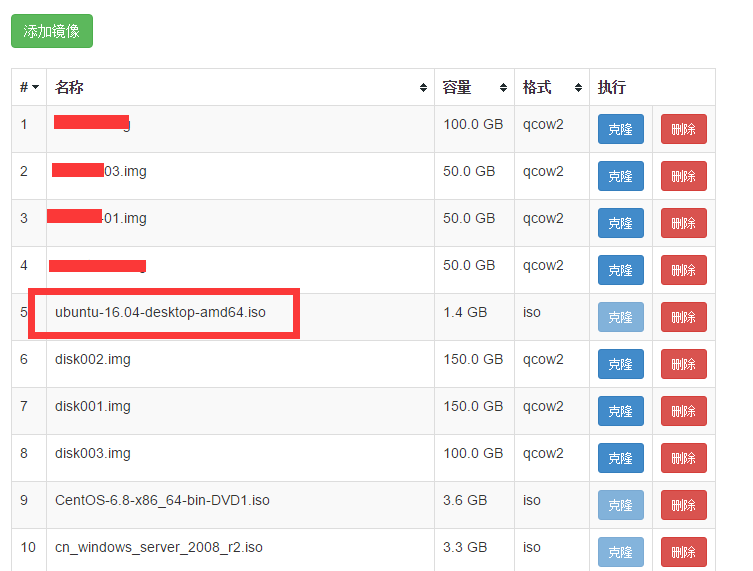
然后点击“添加镜像”创建虚拟机安装过程中需要的硬盘镜像。
创建虚拟机的过程在此省略.....创建步骤参考之前的博客:http://www.cnblogs.com/kevingrace/p/5739009.html
----------------------------------------------------------------------------------------------
下面说下ubuntu虚拟机创建成功后的几个操作注意点
(1)通过webvirtmgr控制台进入ubuntu安装界面,默认ubuntu虚拟机安装成功后,是需要手动设置ip的:
先sudo切换到root用户下,再使用ifconfig -a(查看所有适配器的命令)命令发现:ubuntu16.04下的默认网卡是ens3,而不是我们习惯上认为的eth0!!
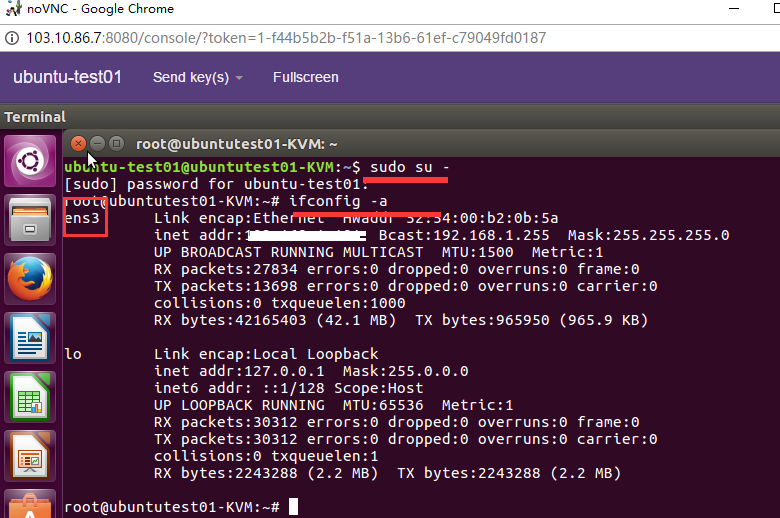
(2)手动设置ip。ubuntu下的网卡配置文件是/etc/network/interface,这也和centos系统下的不一样。网卡设置成宿主机的ip(即192.168.1.7),设置好之后,再重启网卡服务:
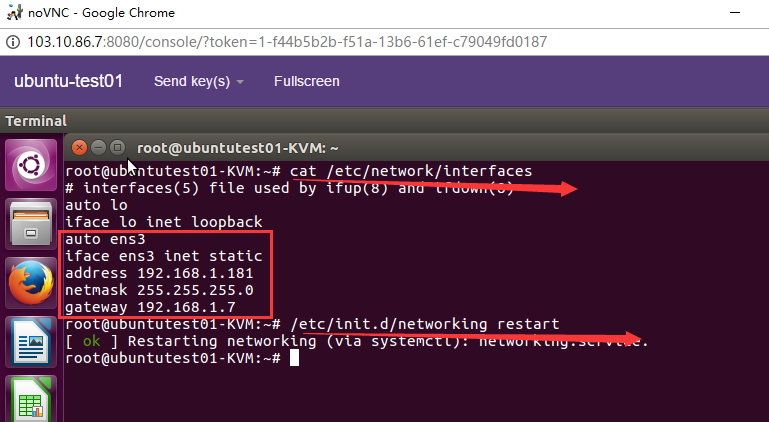
再次查看ip,发现ip已经生效了,发现可以跟宿主机的ip相互ping通了。
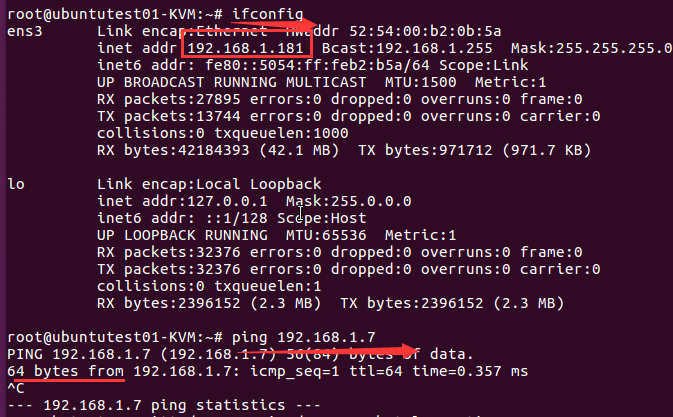
(3)这个时候,在宿主机上能ping通上面的虚拟机192.168.1.181,但是发现ssh连接不上!!!

ssh不通,telnet 192.168.1.181 22也是不通!

最后发现,虚拟机的ssh服务压根没有安装。因为ubuntu服务器刚安装好,默认是没有启用ssh服务的!
现在我们手动启用ssh服务:
1)这时候虚拟机有内网ip,可以和宿主机192.168.1.7互通,可以通过squid代理上网。
根据之几篇的设置可知,宿主机上部署了squid代理服务
(http://www.cnblogs.com/kevingrace/p/5753193.html)

2)安装openssh-server服务(上面已经设置了通过宿主机的squid代理上网,所以这里可以使用apt-get在线安装)
在安装前,一定要update更新apt-get源,这个很重要!不然安装时会提示没有openssh-server这个软件包!
在ubuntu系统里,在apt-get安装工具前,最好都apt-get update更新下源。
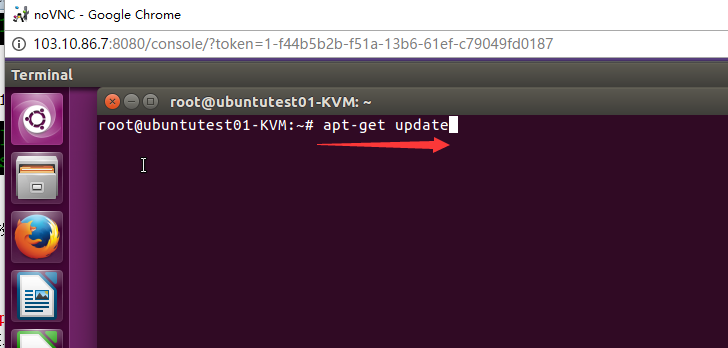
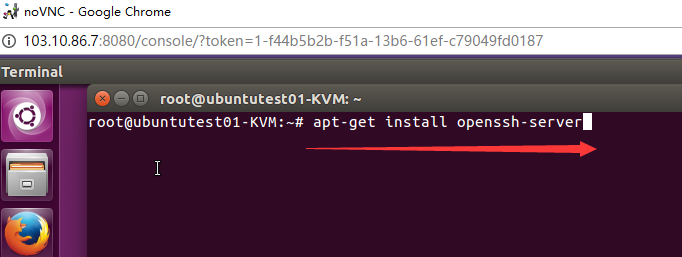
3)接着修改root密码。这个不要忘了!
在虚拟机安装过程中的密码只是登陆ubuntu服务器的密码,但不是root账号的密码!
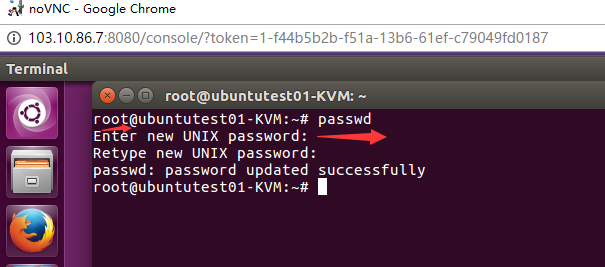
4)修改ssh配置文件/etc/ssh/sshd_config,允许以 root 用户通过 ssh 登录:
找到:PermitRootLogin prohibit-password
修改:PermitRootLogin yes
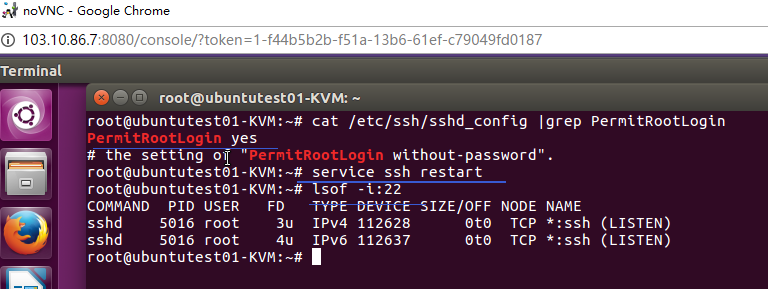
5)最后关闭防火墙。
ubuntu下对防火墙的操作,和centos下大不相同,如下:
---------------------------------------------------
关闭ubuntu的防火墙
ufw disable
开启防火墙
ufw enable
卸载了iptables
apt-get remove iptables
关闭ubuntu中的防火墙的其余命令
iptables -P INPUT ACCEPT
iptables -P FORWARD ACCEPT
iptables -P OUTPUT ACCEPT
iptables -F
---------------------------------------------------
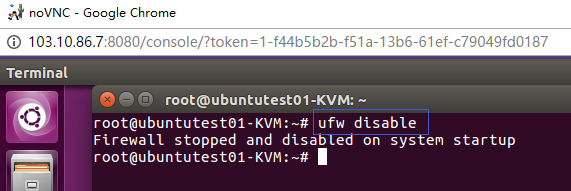
6)最后测试,发现从宿主机上可以ssh成功登陆虚拟机了
